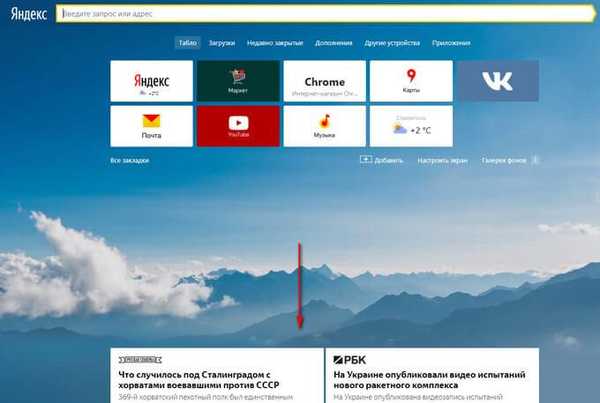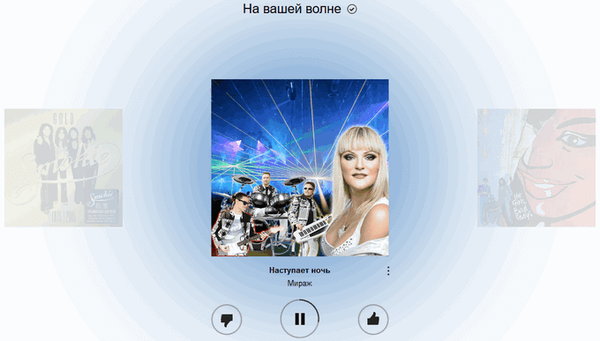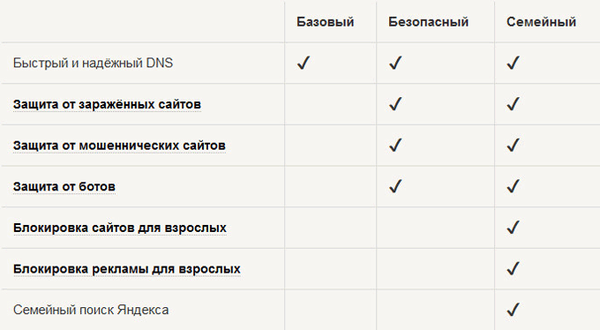
Яндекс DNS - безкоштовний сервіс від Яндекса для безпечного використання інтернету, який фільтрує і блокує небезпечні сайти в мережі. Завдяки сервісу DNS від Яндекса можна убезпечити свій комп'ютер від шахрайських сайтів, від вірусів на сайтах, від доступу до сайтів для дорослих, при його використанні підвищується швидкість інтернет-з'єднання.
В інтернеті користувачі нерідко стикаються з небезпечним вмістом на сайтах. Досить часто небажаний або шкідливий контент непогано замаскований для того, щоб недосвідчений користувач нічого не запідозрив. Шахраї та інші нехороші люди, використовують в своїх цілях погану поінформованість недосвідчених користувачів, людей старшого покоління або молоді.
зміст:- Режими роботи Яндекс DNS
- Налаштування Яндекс DNS на роутері
- Налаштування Яндекс DNS на комп'ютері
- Як відключити Яндекс DNS
- висновки статті
Для того, щоб захистити себе від подібної небезпечної інформації можна скористатися безкоштовним сервісом Яндекс DNS (не плутати з DNS хостингом Яндекса). При включеній фільтрації, діти будуть захищені від "дорослих" сайтів, сайти з вірусами, які можуть заразити комп'ютер, і шахрайські сайти будуть заблоковані.
За допомогою Яндекс DNS користувач може скористатися безпечним серфінгом в інтернеті, тому що сайти з небезпечним і небажаним вмістом будуть блокуватися. Яндекс має величезну базу даних про сайтах в інтернеті. Для роботи DNS використовується власний антивірус Яндекса і технології Sophos.
DNS (Domain Name System) - система доменних імен, свого роду адресна книга інтернету, для отримання інформації про домени. Будь-сайт в інтернеті має, крім літерного позначення адреси "www.yandex.ru", числова адреса "213.180.204.11", після введення якого, можна перейти на даний сайт. При переході на сайт браузер шукає саме цей, числова адреса.
Швидкість переходу на сайт залежить від того, наскільки близько знаходиться найближчий DNS сервер. Компанія Яндекс має більше 80 DNS серверів, розташованих в Росії, країнах СНД і Західної Європи, тому в режимі "Базовий" сайти відкриваються швидше (залежить від місця розташування комп'ютера і близькості до нього дата-центру DNS).
Режими роботи Яндекс DNS
Сервіс Яндекс DNS має три режими роботи:
- Базовий - режим без фільтрації, ніякі ресурси не блокуються, підвищується швидкість інтернету.
- Безпечний - блокуються потенційно небезпечні сайти.
- Сімейний - заблоковані потенційно небезпечні сайти і сайти для дорослих.
При включеній фільтрації блокуються сайти, що містять шкідливий код або шкідливі файли, шахрайські сайти, створені для крадіжки паролів, грошей, вимагання і т. П., Порнографічні та еротичні сайти (в тому числі і посилання на подібні ресурси).
В "Сімейному" і "безпечному" режимах здійснюється захист від ботів. Навіть в разі проникнення бот-програми на комп'ютер, Яндекс DNS блокує спроби переходу з комп'ютера по посиланнях на сервера ботів.
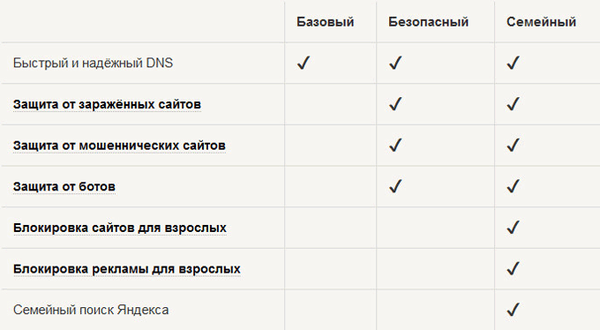
Режими Яндекс DNS мають відповідні IP адреси:
- базовий режим - бажаний DNS: "77.88.8.8", альтернативний DNS: "77.88.8.1";
- безпечний режим - бажаний DNS: "77.88.8.88", альтернативний DNS: "77.88.8.2";
- сімейний режим - бажаний DNS: "77.88.8.7", альтернативний DNS: "77.88.8.3".
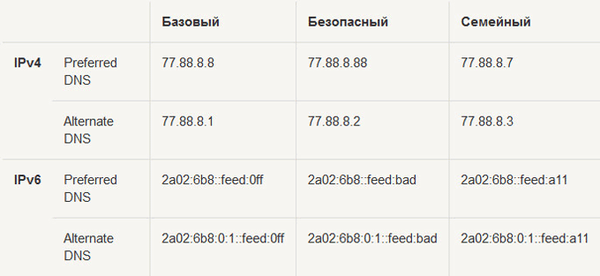
У переважній більшості випадків на комп'ютерах використовується протокол інтернету версії 4 (TCP / IPv4), тому орієнтуйтеся на відповідні цим протоколом налаштування.
Налаштування Яндекс DNS на роутері
Ви можете налаштувати сервіс Яндекс DNS для захисту всієї мережі або для захисту конкретного комп'ютера. Для захисту мережі необхідно провести зміну налаштувань роутера (модему). На сайті Яндекса є прошивки для окремих моделей роутерів. Зміна налаштувань роутера для підключення DNS серверів можна зробити самостійно.
Інтерфейс налаштування роутерів різних виробників може бути російською або англійською мовою, інтерфейс відрізняється зовнішнім виглядом один від одного. Принцип зміни DNS серверів приблизно однаковий у всіх роутерів.
Дотримуйтеся такого порядку дії: зайдіть у налаштування роутера (як це зробити для вашої моделі, подивіться інструкцію або знайдіть інформацію в інтернеті), далі відкрийте вкладку з мережевими настройками. Якщо настройки роутера російською мовою, то все буде зрозуміло, якщо англійською мовою, то орієнтуйтеся в налаштуваннях на слово "DNS".
Відзначте галкою пункт "Use These DNS Servers" (Використовуйте ці DNS-сервери), а потім введіть бажаний (Primary DNS) і альтернативний (Secondary DNS) DNS відповідного режиму, а потім зміни.
Налаштування Яндекс DNS на комп'ютері
Можна налаштувати Яндекс DNS тільки на конкретному комп'ютері, щоб інші комп'ютери в цій мережі (якщо є інші комп'ютери) не використали інтернет фільтр Яндекс DNS.
Увійдіть в "Центр управління мережами і загальним доступом", у вікні "Центр управління мережами і загальним доступом" виберіть настройку "Зміна параметрів адаптера". Далі у вікні "Мережеві підключення" виберіть адаптер, через який на вашому комп'ютері здійснюється інтернет-з'єднання (Ethernet або бездротова мережа).
Якщо комп'ютер підключений по Wi-Fi виберіть "Бездротова мережа" (або "Бездротове мережеве з'єднання"). Якщо комп'ютер підключений по дроту, виберіть "Ethernet" (або "Підключення по локальній мережі"). У різних версіях Windows назви налаштувань трохи відрізняються.
Вам також може бути цікаво:- Як заблокувати будь-який сайт на комп'ютері
- Браузер сам відкривається з рекламою: як виправити
Натисніть на назву адаптера правою кнопкою миші, а в контекстному меню виберіть пункт "Властивості".
У вікні "Властивості адаптера", у вкладці "Мережа", виділіть пункт "IP версії 4 (TCP / IPv4)" ( "Протокол інтернету версії 4 (TCP / IPv4)"), а потім натисніть на кнопку "Властивості".
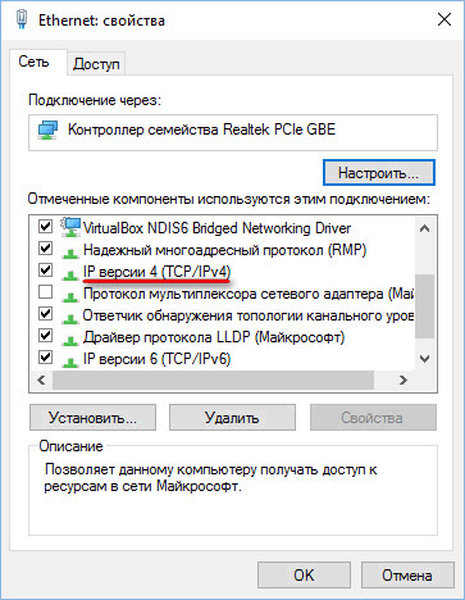
У вікні "Властивості протоколу", у вкладці "Загальні", активуйте пункт "Використовувати наступні адреси DNS-серверів", а потім в поле "DNS-сервер", і в полі "Альтернативний DNS-сервер", введіть IP адреси відповідного режиму (базового, безпечного або сімейного). Далі натисніть на кнопку "ОК".
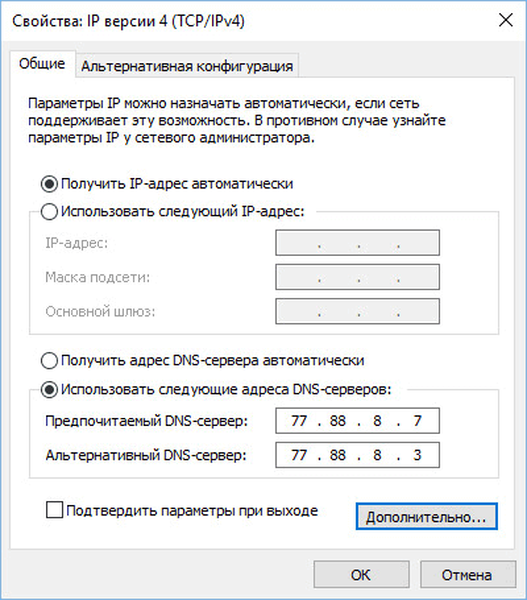
DNS фільтр Яндекса підключений на даному комп'ютері. Тепер при переході на небезпечний або небажаний сайт (при відповідному режимі фільтрації), замість цього сайту відкриється вікно з повідомленням про блокування даного сайту.

Як відключити Яндекс DNS
Для відключення Яндекс DNS необхідно виконати зворотні дії. Якщо Яндекс DNS включений в настройках роутера, то потрібно увійти в налаштування роутера для відключення використання DNS. Зніміть галку з даного пункту налаштувань, видаліть адреси Яндекс DNS, а потім зміна налаштувань роутера.
Для видалення Яндекс DNS на комп'ютері, увійдіть в "Центр управління мережами і загальним доступом", виберіть "Зміна параметрів адаптера". Клацніть правою кнопкою миші по адаптера, а в контекстному меню натисніть на пункт "Властивості".
У вікні "Властивості адаптера" виділіть протокол "IP версії 4 (TCP / IPv4)", а потім натисніть на кнопку "Властивості". У вікні "Властивості: IP версії 4 (TCP / IPv4)" включіть настройку "Отримати DNS-сервера автоматично", а потім натисніть на кнопку "ОК".
Якщо, раніше на вашому комп'ютері використовувалися конкретні DNS-сервера, то видаліть IP адреси Яндекс DNS, а потім введіть свої адреси DNS серверів.
висновки статті
Безкоштовний сервіс Яндекс DNS служить для захисту комп'ютера від заражених, небезпечних і небажаних сайтів, сайтів для дорослих. Яндекс DNS фільтрує інтернет трафік, захищає комп'ютер від сайтів з шкідливим і небезпечним вмістом, блокує ботів, блокує сайти і рекламу для дорослих. Інтернет фільтр Яндекса можна налаштувати на всіх комп'ютерах мережі, або тільки на окремому комп'ютері.
Схожі публікації:- Батьківський контроль в Windows 10
- Батьківський контроль Windows 7 і Безпека Windows Live
- Ashampoo AntiSpy for Windows 10
- VirusTotal.com - онлайн сервіс для перевірки на віруси
- Dr Web онлайн - перевірка на віруси